Win10“此电脑”放到开始菜单的方法
发布时间:2017-04-06 20:25:35 浏览数:
Win10中开始菜单回归让很多用户操作显的方便,对于一些经常打开使用的图标还可以放在开始菜单加快打开速度,这里小编分享下把“此电脑”放在开始菜单的方法。
具体如下:
具体如下:
1、按下“Win+E”组合键打开【资源管理器】;
2、在管理器右侧找到“此电脑”,单击右键,选择【固定到“开始”屏幕】即可;
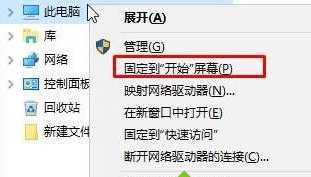
3、设置完成后打开开始菜单,我们就可以看到“计算机”(win10中计算机已更改为“此电脑”)。
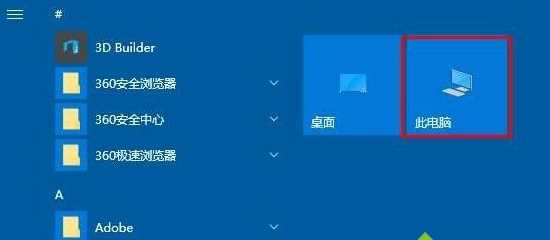
按照上面几个步骤的简单操作,我们就能在windows10系统下将计算机添加到开始菜单了